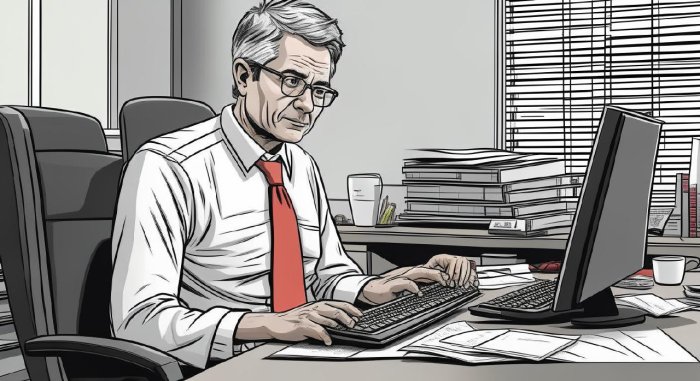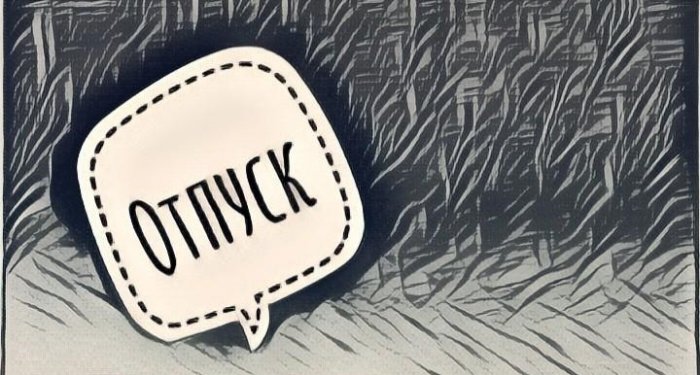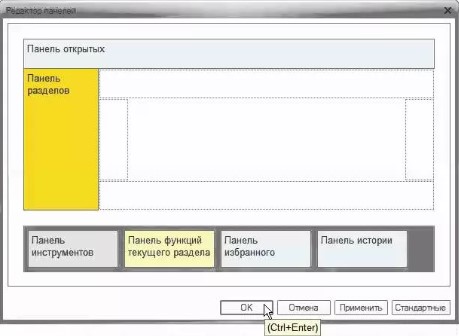Для помощи в оформлении массового перевода сотрудников на дистанционный формат работы ("удаленку") был реализован функционал для формирования пакета документов - "Заявление сотрудника на перевод" и "Дополнительного соглашения к трудовому договору". Документы создаются по шаблону. Затем их можно распечатать или отправить по электронной почте всем сотрудникам для подписания или ознакомления.
Реализован он как расширение - обновление программы не требуется. Расширение не влияет на учет в программе, и не создает движений по регистрам. Работает только с документами, помогая ускорить оформление большого количества документов при переводе большого количества сотрудников на "удаленку".
Внимание! Если принято решение отправлять документы по электронной почте, то вначале адрес почты сотрудника должен быть заполнен в карточке сотрудника или в карточке физического лица. В программе также должна быть настроена возможность работы с электронной почтой системная учетная запись почты. С нее будет выполняться рассылка. Учетная запись настраивается в разделе Администрирование – Органайзер - раздел Почта - ссылка Учетные записи электронной почты.
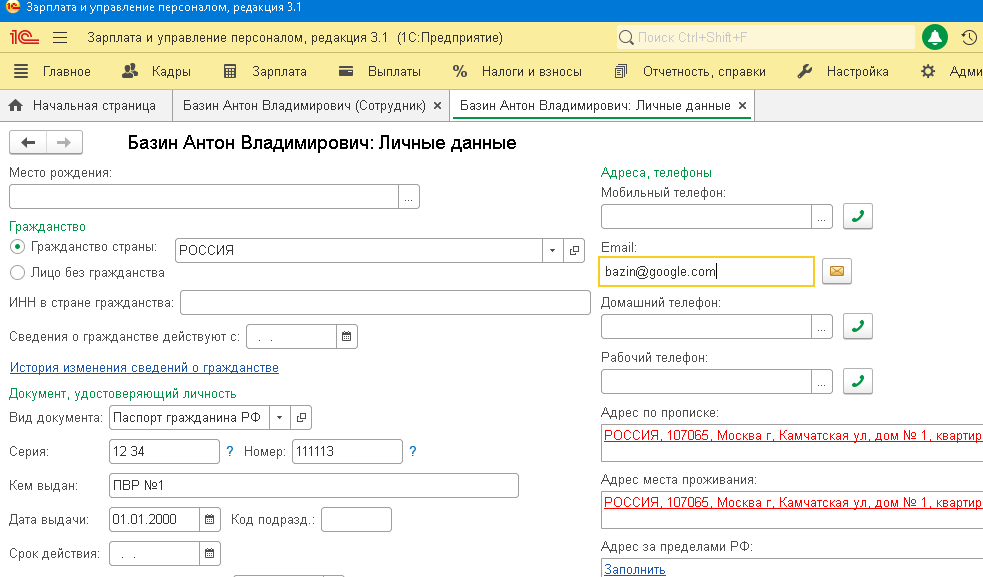
После необходимых настроек формирование документов производится с помощью появившейся ссылки "Оформление переводов на удаленную работу" (раздел Кадры – Сервис — Оформление переводов на удаленную работу).
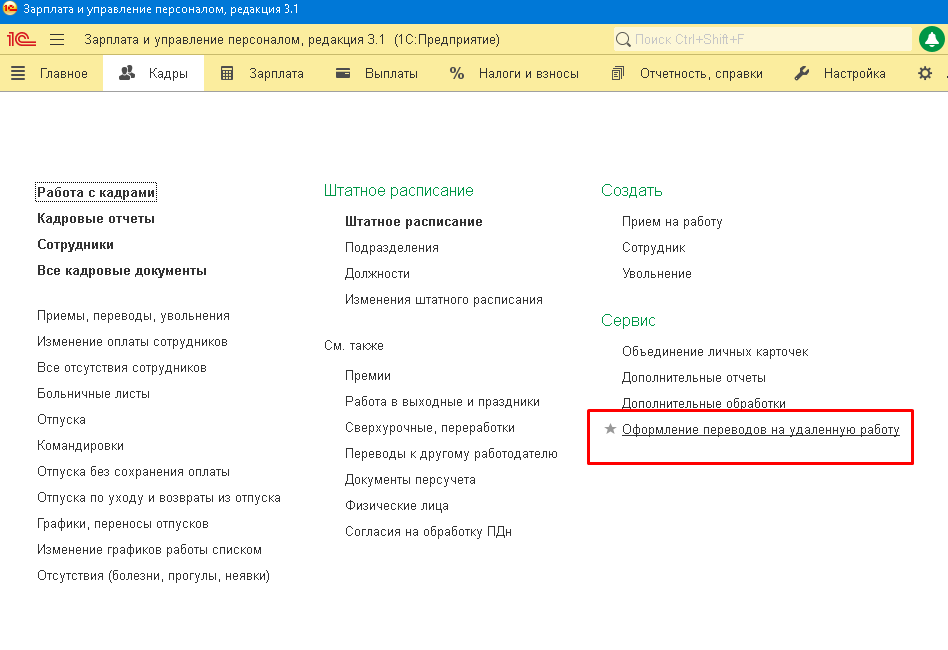
1. Жмём "Подбор" для открытия карточек сотрудников, для которых будем формировать документы.
2. По кнопке Вид списка можно настроить группировку списка - Все сотрудники, По подразделениям, По группам. В списке можно выбрать как одного сотрудника, так и несколько подряд, удерживая клавишу Shift, или выбрать сразу всех сотрудников, нажав сочетание клавиш Ctrl+A. Кнопка Выбрать.
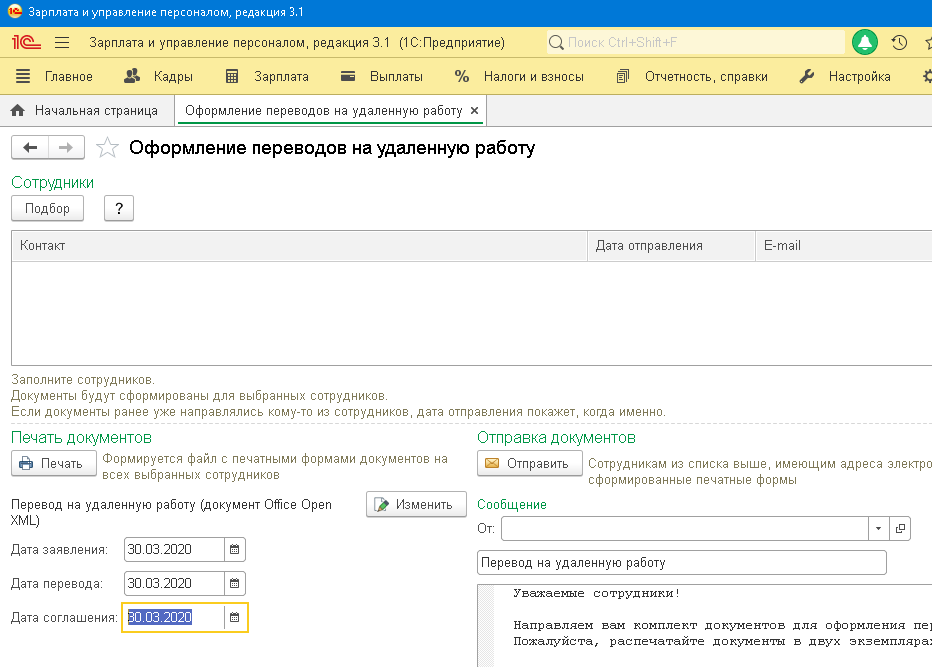
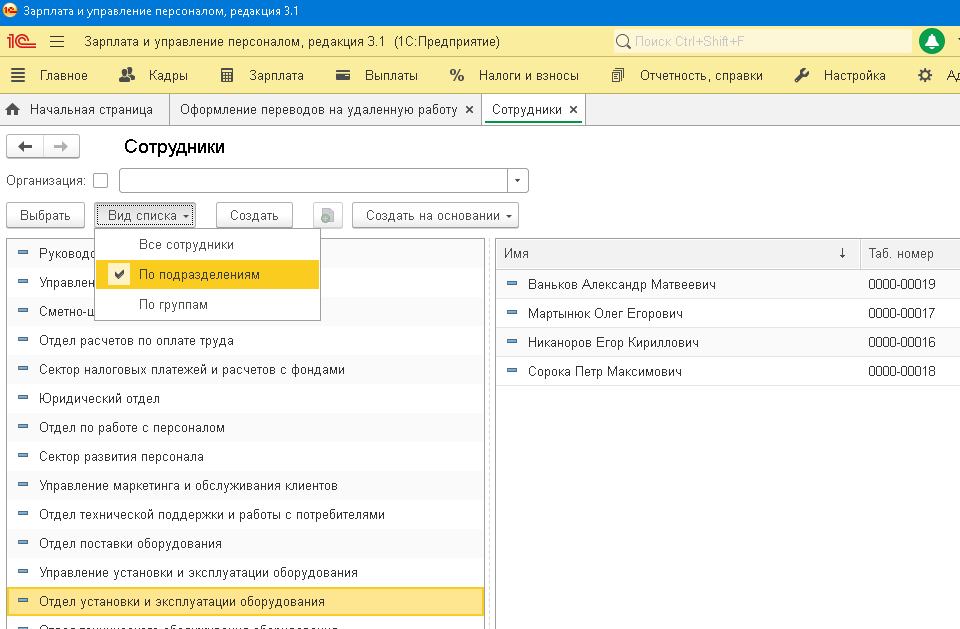
3. После выбора сотрудников заполните даты, которые будут подставлены в формы документов - Дата заявления, Дата перевода и Дата соглашения. Если для разных сотрудников требуется указать разные даты, сформировать документы можно в несколько приемов, подбирая каждый раз сотрудников, все даты для которых совпадают.
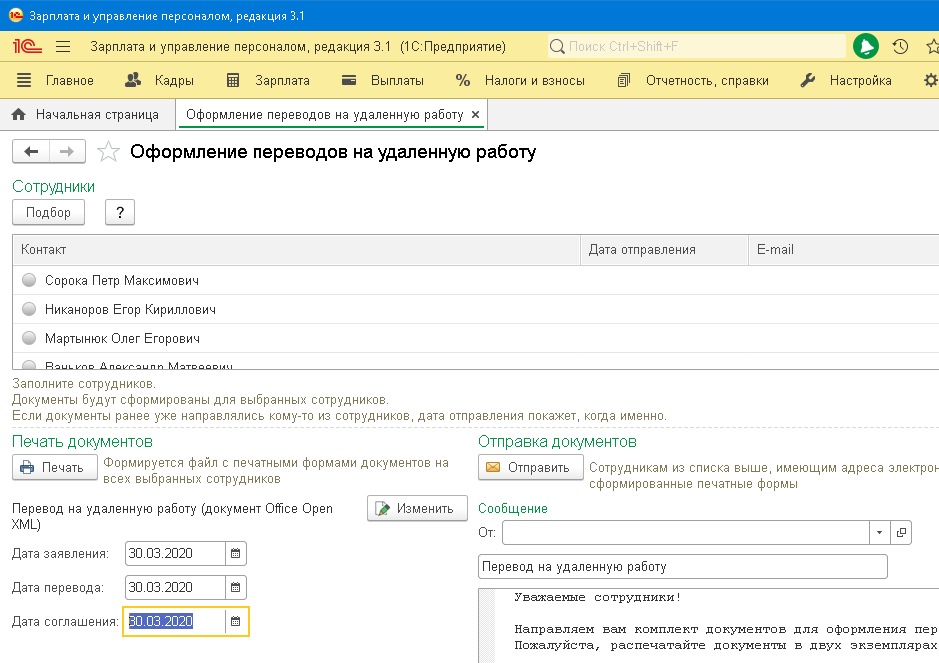
4. Если подписание документов будет происходить лично, то документы необходимо распечатать. Нажав "Печать" получим файл в формате MS Word, с Заявлением о переводе" и "Доп. соглашением к трудовому договору" на всех выбранных сотрудников (рис. 7, рис. 8). Макеты заявления и доп.соглашения к трудовому договору можно изменить.


5. Если документы будут отправляться сотрудникам на их электронную почту, то в поле От укажите учетную запись электронной почты, с которой будет производиться рассылка. Кроме того, при необходимости можно изменить и текст, и тему писем, которые получат сотрудники. Кнопка Отправить. Каждому сотруднику отправляется только его комплект документов! После успешно завершившейся отправки в строке появляется зеленая отметка. Также отправленные письма можно проверить в соответствующей папке почтового клиента (если для используемого почтового сервера предусмотрено сохранение отправленных писем).
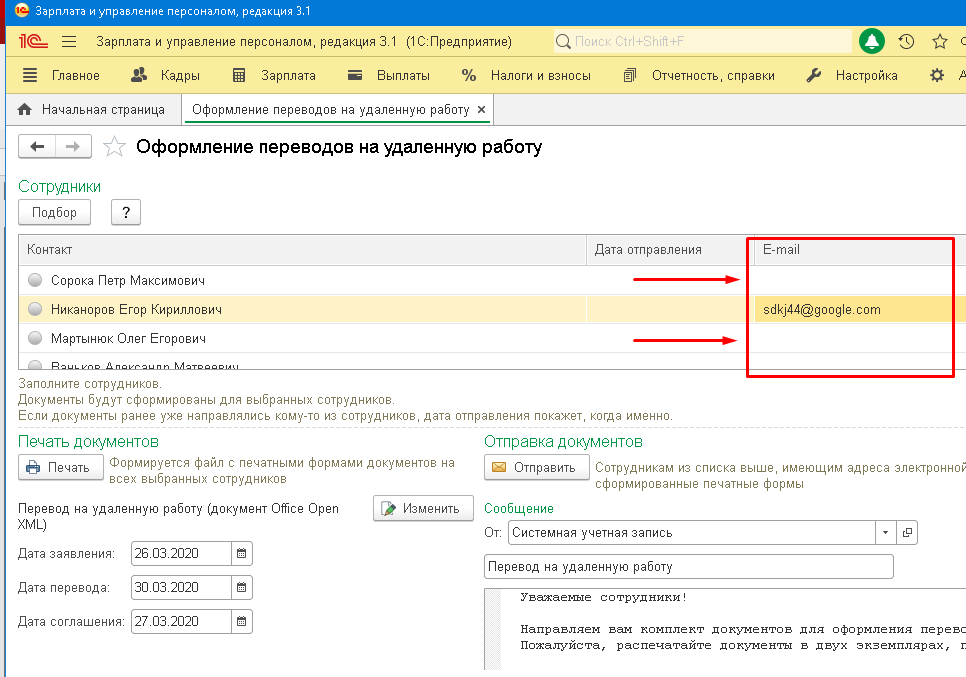
6. В макеты заявления и доп.соглашения к трудовому договору можно внести изменения. Кнопка Изменить. В результате откроется печатная форма документов для изменения в режиме редактирования макета. Если перед открытием появится предупреждение, нажмите на кнопку Продолжить.
Внимание! При внесении изменений в макет необходимо учитывать, что параметры макета, выделенные символами {}, можно использовать только те, которые уже присутствуют в макетах. Если добавить в макет свой параметр, не предусмотренный макетом, при формировании он не будет учтен, или же возникнет ошибка.
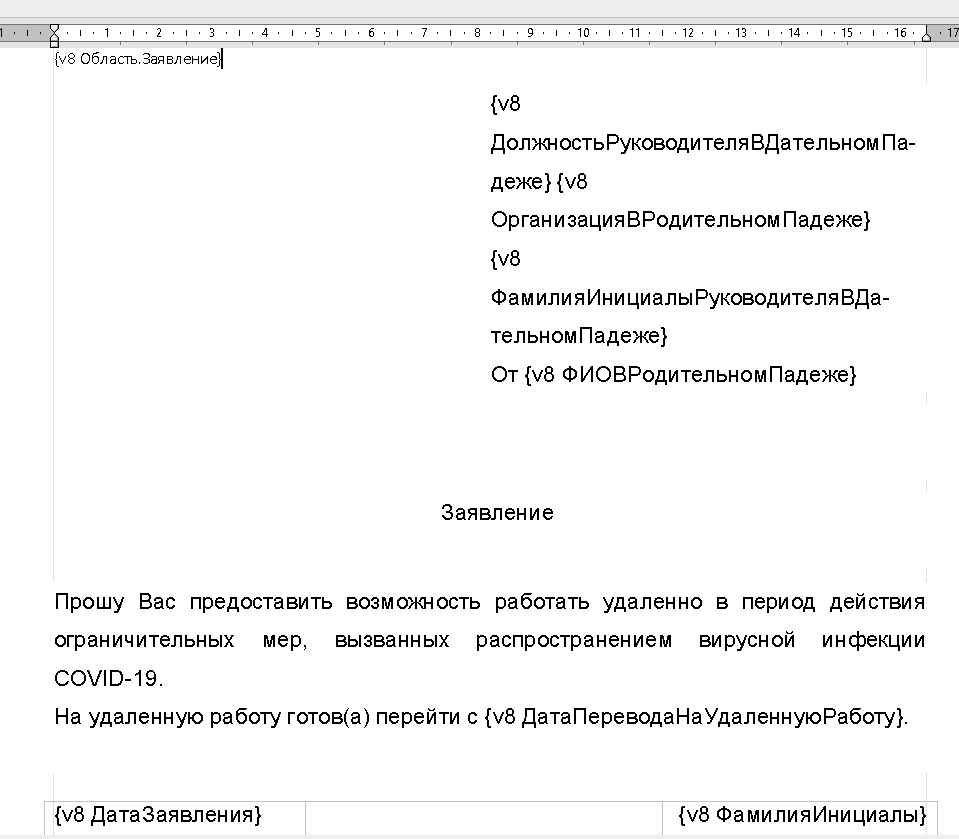
Документ для правки откроется в используемой по умолчанию программе для работы с текстовыми документами. После всех правок документ следует сохранить, как при работе с обычным текстовым документом в этой программе.
После внесения необходимых изменений, необходимо сохранить макет, подтвердив завершение редактирования кнопкой "Завершить изменение". Отныне будет отправляться измененная нами форма.
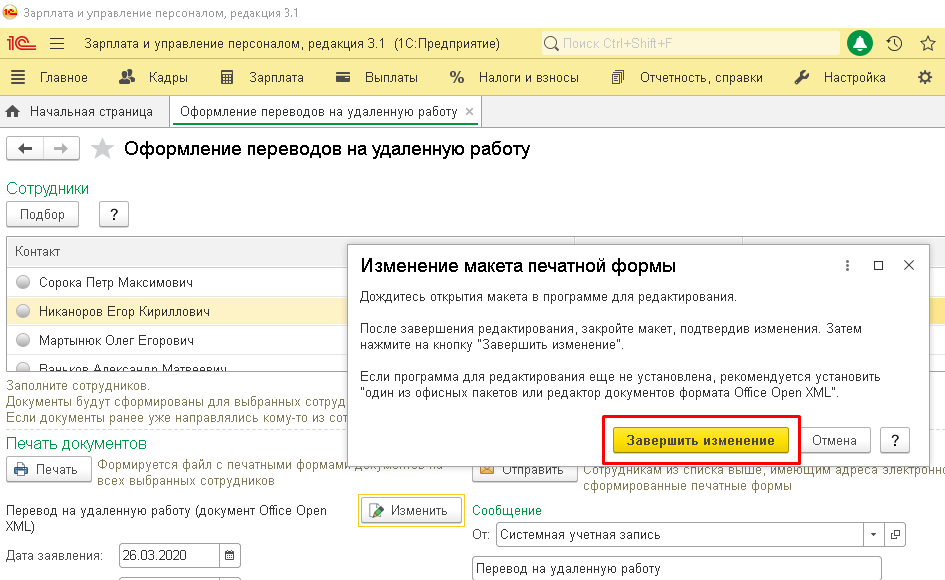
Бесплатно настроим расширение для наших клиентов на абонентском сопровождении. Обращайтесь по номеру – 8 (800) 775-39-20.